Windows7分辨率设置详解
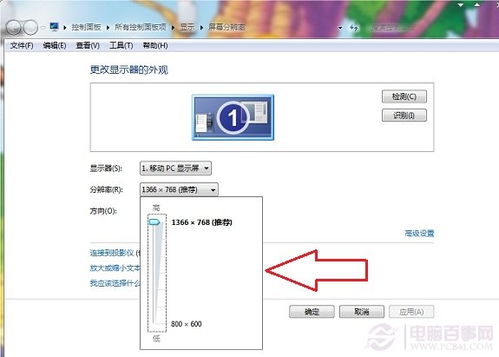
在Windows7操作系统中,分辨率是一个关键的显示设置,它决定了屏幕上能显示的像素数量,直接影响图像和文字的清晰度。无论是追求细腻的视觉效果,还是适应不同的显示设备,正确设置分辨率都至关重要。本文将从基本设置、高级设置、注意事项以及常见问题等多个维度,全面介绍如何在Windows7系统中设置分辨率。
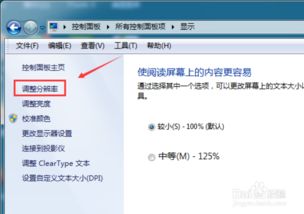
步骤一:进入屏幕分辨率设置界面
首先,需要进入屏幕分辨率的设置界面。这一步骤可以通过多种方法实现:
1. 右键菜单法:在电脑桌面的空白区域右键单击,从弹出的菜单中选择“屏幕分辨率”。这是最常用且直观的方法。
2. 控制面板法:点击左下角的“开始”按钮,选择“控制面板”,然后在控制面板中找到并点击“外观和个性化”,再点击“显示”下的“调整屏幕分辨率”。
3. 图形选项法:部分显卡驱动程序会在右键菜单中提供“图形选项”,通过它可以直接选择“分辨率”进行调整。
步骤二:选择合适的分辨率
进入屏幕分辨率设置界面后,会看到一个分辨率下拉菜单。这个菜单列出了所有可用的分辨率选项,通常系统推荐的分辨率会被标记为“(推荐)”。选择适合显示器品牌规格的分辨率,可以确保最佳的视觉效果。如果显示器支持更高的分辨率,且显卡性能足够,可以尝试选择更高的分辨率以获得更细腻的显示效果。
步骤三:应用并保存设置
选定分辨率后,点击“应用”按钮。此时,系统会短暂地应用这个新的分辨率设置,并弹出一个确认窗口。如果对新设置满意,选择“保留更改”;如果不满意,选择“撤消更改”以恢复到之前的设置。
除了基本的分辨率调整,Windows7还提供了更丰富的显示设置选项,这些选项可以通过屏幕分辨率设置界面中的“高级设置”进入。
步骤一:打开高级设置
在屏幕分辨率设置窗口中,点击右侧的“高级设置”按钮。
步骤二:列出所有模式
在高级设置窗口中,点击“适配器”选项卡下的“列出所有模式”按钮。这个操作会打开一个包含所有可用分辨率和刷新率组合的对话框。
步骤三:选择分辨率和刷新率
在“列出所有模式”对话框中,可以看到各种分辨率和刷新率的组合。选择合适的分辨率和刷新率,以满足特定需求。例如,某些显示器在特定的分辨率和刷新率下才能达到最佳的显示效果。
步骤四:应用并保存
选择好分辨率和刷新率后,点击“确定”按钮回到高级设置窗口,再点击“确定”按钮应用并保存设置。
在调整分辨率时,有几个注意事项需要牢记:
1. 选择推荐的分辨率:系统推荐的分辨率通常是显示器和显卡的最佳匹配,能够确保最佳的视觉效果和显示性能。如果更改为非推荐分辨率,可能会导致屏幕模糊、图像扭曲或显示不全等问题。
2. 避免过高的分辨率:虽然高分辨率可以提供更细腻的显示效果,但也会增加显卡的负担。如果显卡性能不足,过高的分辨率可能会导致屏幕闪烁、卡顿或黑屏等问题。
3. 注意刷新率:刷新率决定了屏幕每秒刷新的次数,它直接影响图像的流畅度。如果刷新率设置过低,可能会导致屏幕闪烁或图像不稳定。因此,在选择分辨率时,也要考虑刷新率。
4. 驱动程序更新:显卡驱动程序是连接显卡和操作系统的桥梁。如果驱动程序过时或损坏,可能会导致分辨率设置出现问题。因此,定期更新显卡驱动程序是保持系统稳定性的重要一环。
问题一:屏幕模糊
如果调整分辨率后发现屏幕文字或图像模糊,可能是因为分辨率与显示器的最佳设置不匹配。此时,可以回到屏幕分辨率设置界面,选择系统推荐的分辨率,或者尝试其他分辨率直到找到最佳的显示效果。
问题二:无法找到合适的分辨率
在某些情况下,可能会发现屏幕分辨率设置中没有合适的选项。这通常是因为显卡驱动程序未正确安装或更新。此时,可以尝试重新安装或更新显卡驱动程序,然后再进行分辨率设置。
问题三:屏幕闪烁或黑屏
如果调整分辨率后出现屏幕闪烁或黑屏问题,可能是因为选择的分辨率或刷新率超过了显示器或显卡的支持范围。此时,可以强制重启电脑,并在启动时进入安全模式,在安全模式下将分辨率和刷新率调整回一个较低的值,然后再正常启动电脑并重新进行设置。
问题四:分辨率被锁定
有时,可能会发现屏幕分辨率被锁定,无法更改。这可能是因为某些软件或设置限制了分辨率的调整。此时,可以尝试查找并关闭这些限制软件或设置,或者通过注册表编辑器来解锁分辨率设置。但请注意,修改注册表是一项高级操作,如果不熟悉注册表的结构和功能,建议寻求专业人员的帮助。
总之,在Windows7系统中设置分辨率是一个相对简单但重要的操作。通过合理的分辨率设置,可以确保最佳的视觉效果和显示性能。同时,也要注意避免常见的分辨率设置问题,并在遇到问题时及时寻求解决方法。
142.21M懂少软件库
41.37Mgmail手机版
42.30Mkazumi动漫正版
6.10M疯狂美食做饭游戏
34.63M传说TV安卓版
31.04Mgoda漫画官方版
102.02M挖耳朵清洁模拟
227.25Mallo维语聊天交友
86.99M放置与召唤无限代金券版
23.32M幻影wifi9.0免费版
本站所有软件来自互联网,版权归原著所有。如有侵权,敬请来信告知 ,我们将及时删除。 琼ICP备2023003481号-5